Sådan gemmes tekstbeskeder på iPhone til computer
 Skrevet af Lisa Ou / 23. marts 2021 09:00
Skrevet af Lisa Ou / 23. marts 2021 09:00 Beskeder optager for meget plads på min iPhone, så jeg vil kopiere tekstbeskeder fra iPhone til computer og derefter slette dem for at spare lagerkapacitet. Jeg har prøvet at gøre dette med iTunes, men jeg kan ikke læse dem, hvis jeg har brug for det. Hvordan kan jeg gemme mine beskeder på computeren?
Har du stødt på denne vanskelighed før? Jeg har. Jeg har forsøgt at overføre mine iPhone-beskeder til computeren ved at synkronisere med iTunes, siden jeg købte en ny iPhone 6, men jeg kunne ikke læse dem på computeren. Det gjorde mig virkelig ked af det.
I dag bliver iPhone-tekstbeskeder mere og mere vigtige for iPhone-brugere. De vil gerne bruge tekstbeskeder til at kommunikere med venner, familie, kolleger, partnere osv. Uanset hvad der sker, er de ikke villige til at slette disse meddelelser, fordi disse meddelelser betyder meget for dem.
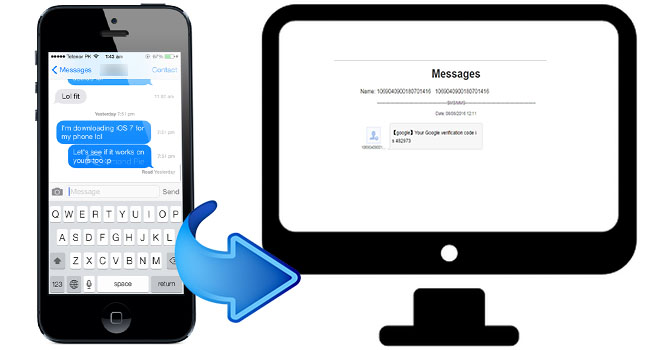
Når meddelelser tager for meget plads på iPhone, hvilket gør apparatet unormalt, eller hvis du har en ny iPhone 6 og ønsker at overføre tekstbeskeder til ny iPhone, skal du sikkerhedskopiere iPhone-tekstbeskeder i øjeblikket. Du vil spørge hvordan man fjerner iPhone kontakter til computer, hvordan man udtrækker tekstbeskeder fra iPhone, Sådan sikkerhedskopieres android tekstbeskeder til computerenOsv
iTunes og iCloud er altid to Apples måder at administrere iOS-data på, de kan hjælpe folk til backup beskeder. Men desværre kan beskeder ikke ses på computeren derefter. Mens FoneTrans, en nem, sikker og effektiv iOS Transfer-software, anbefales til dig at gemme tekstbeskeder på computeren. Der er 3 formater, der understøttes af dette program, inklusive CSV-fil, HTML-fil og TXT-fil, så du kan se disse meddelelser på computeren efter SMS-eksport. FoneTrans kan importere filer til din iOS-enhed, eksportere filer til din computer og overføre filer mellem iOS-enheder for dig.
Sådan overfører du tekstbeskeder fra iPhone til computer
Trin 1Download og installer FoneTrans.
Download FoneTrans til iOS fra nedenstående knapper, og installer den. (Både Windows- og Mac-versioner understøttes.)
Med FoneTrans til iOS, vil du nyde frihed til at overføre dine data fra iPhone til computer. Du kan ikke kun overføre iPhone-beskeder til computeren, men også billeder, videoer og kontakter kan nemt flyttes til pc'en.
- Overfør fotos, videoer, kontakter, WhatsApp og flere data let.
- Gennemse data før overførsel.
- iPhone, iPad og iPod touch er tilgængelige.
Trin 2Tilslut din iPhone til computeren.
Start programmet, din iPhone information vil blive opført efter din iPhone og din computer blev tilsluttet via USB-kabel. Når din iPhone er registreret, kan du se nedenfor interface.
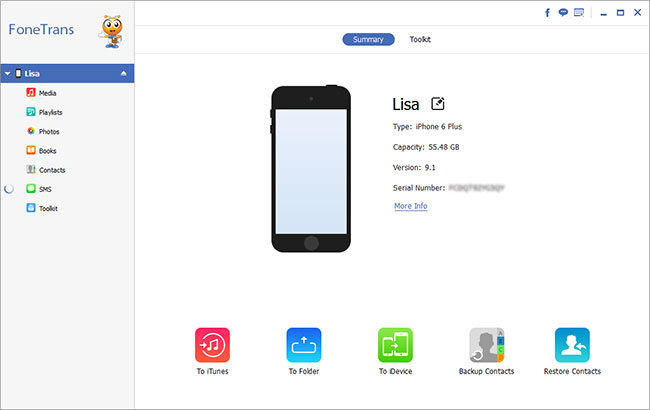
(Sørg for, at iTunes på din computer er den nyeste version, men ikke nødvendigt at køre den.)
Trin 3Klik på og få vist SMS
Klik på SMS faneblad på venstre side, og så begynder programmet at scanne beskeder på din iPhone. Derefter kan du forhåndsvise alle dine meddelelser (navn, nummer, foto, emoji, adresse ...).
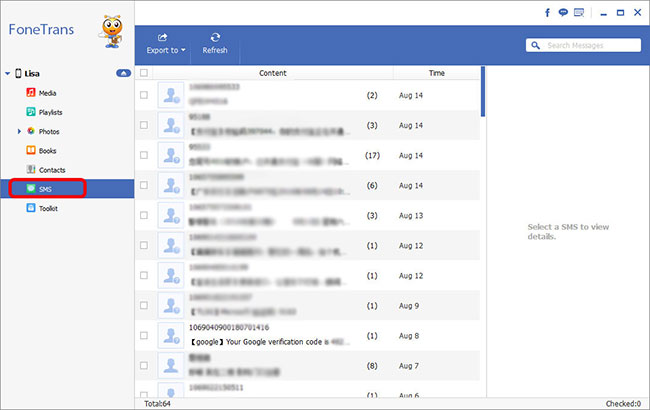
(Søg på nøgleordene i boksen øverst til højre, hvis du kun vil have nogle specifikke SMS'er, så kan du få det, du vil have hurtigt og spare tid.)
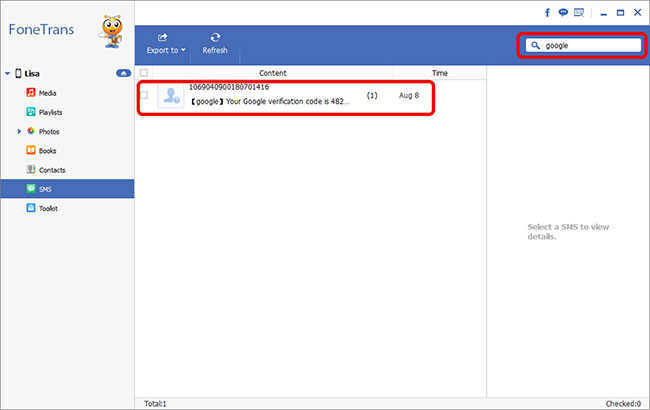
Trin 4Kontroller meddelelserne, og marker de du har brug for
Bekræft, hvilke meddelelser du har brug for at overføre til computeren, og marker dem. (Hvis du foretrækker at kopiere alle meddelelsesfiler, kan du klikke på) Eksporter til Og vælg Eksporter alle meddelelser.)
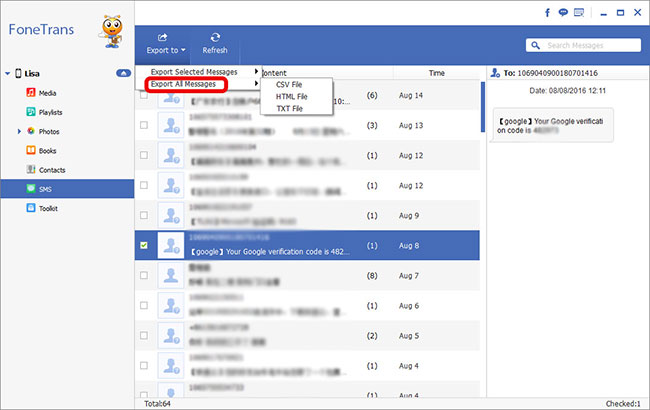
Trin 5Eksporter iPhone-tekstmeddelelser til din computer
Klik Eksporter til, bekræft det format, du vil have, at denne SMS-backup skal gemmes som, og vælg den mappe du kan lide, klik på OK at sikkerhedskopiere iPhone-beskeder til computeren. (Du kan vælge disse meddelelser og gemme dem i CSV / HTML / TXT-format som dit behov.)
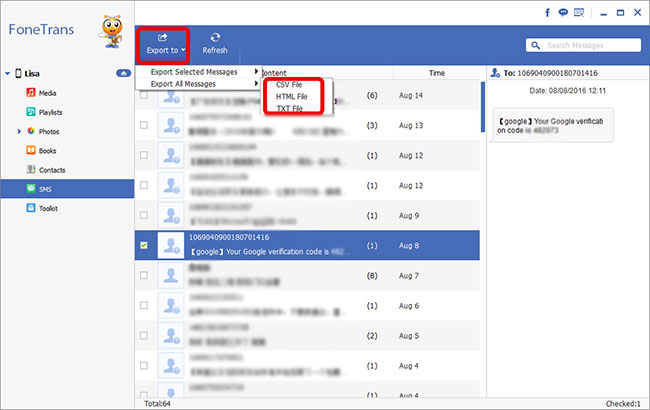
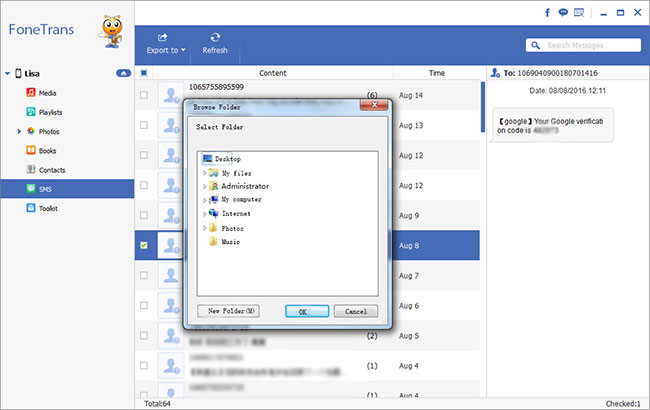
Du kan nu læse dine meddelelser på din computer.
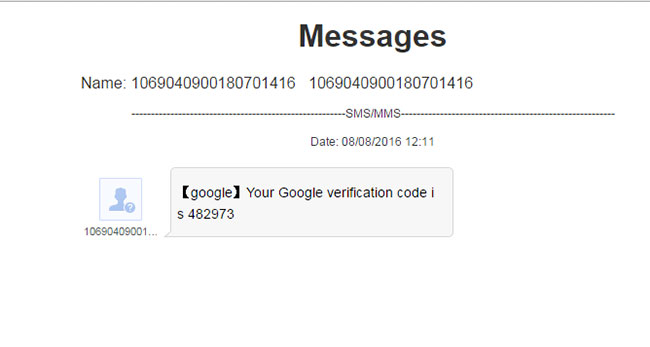
Måske har du tjekket "hvordan du gemmer tekstbeskeder på computer" ved at surfe på internettet og er i tvivl om, hvorfor du skal vælge FoneTrans frem for andre. Nedenfor er grundene til, at du vælger FoneTrans:
- Download og installation kan afsluttes med blot et par klik.
- Den har separat Windows og Mac-version. Du behøver ikke bekymre dig om, om din computer er egnet til denne software eller ej.
- Det er et hurtigt værktøj til at gemme tekstbeskeder fra iPhone til computer i minutter.
- Det gemmer beskeder fra iPhone til computer nemt gennem enkle trin.
- Det eksporterer iPhone-beskeder som HTML, TXT eller CSV-fil, så du kan se dem på computeren.
- Specifikke meddelelser kan søges i indtastningsboksen for at spare tid.
- Det overfører data mellem enhed og computer uden at risikere data tab.
- Det beskytter dine personlige data uden nogen offentliggørelse af oplysninger.
- Det giver dig mulighed for at styre flere kontakter med et enkelt klik, så du kan tilføje, slette, redigere og gruppere iPhones kontakter lettere og hurtigere.
- Det er et bekvemt program til at styre forskellige data, såsom kontakter, musik, film, tv-shows, ringetoner, WhatsApp-data, foto, påmindelse, kalender og osv., Undtagen meddelelser.
- Det hjælper dig med at overføre ovennævnte data fra iPhone til iPhone, fra iPhone til iTunes, fra computer til iPhone og iPhone til en ny iPhone nemt, sikkert og hurtigt.
Med FoneTrans til iOS, vil du nyde frihed til at overføre dine data fra iPhone til computer. Du kan ikke kun overføre iPhone-beskeder til computeren, men også billeder, videoer og kontakter kan nemt flyttes til pc'en.
- Overfør fotos, videoer, kontakter, WhatsApp og flere data let.
- Gennemse data før overførsel.
- iPhone, iPad og iPod touch er tilgængelige.
